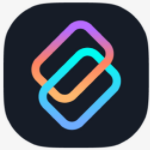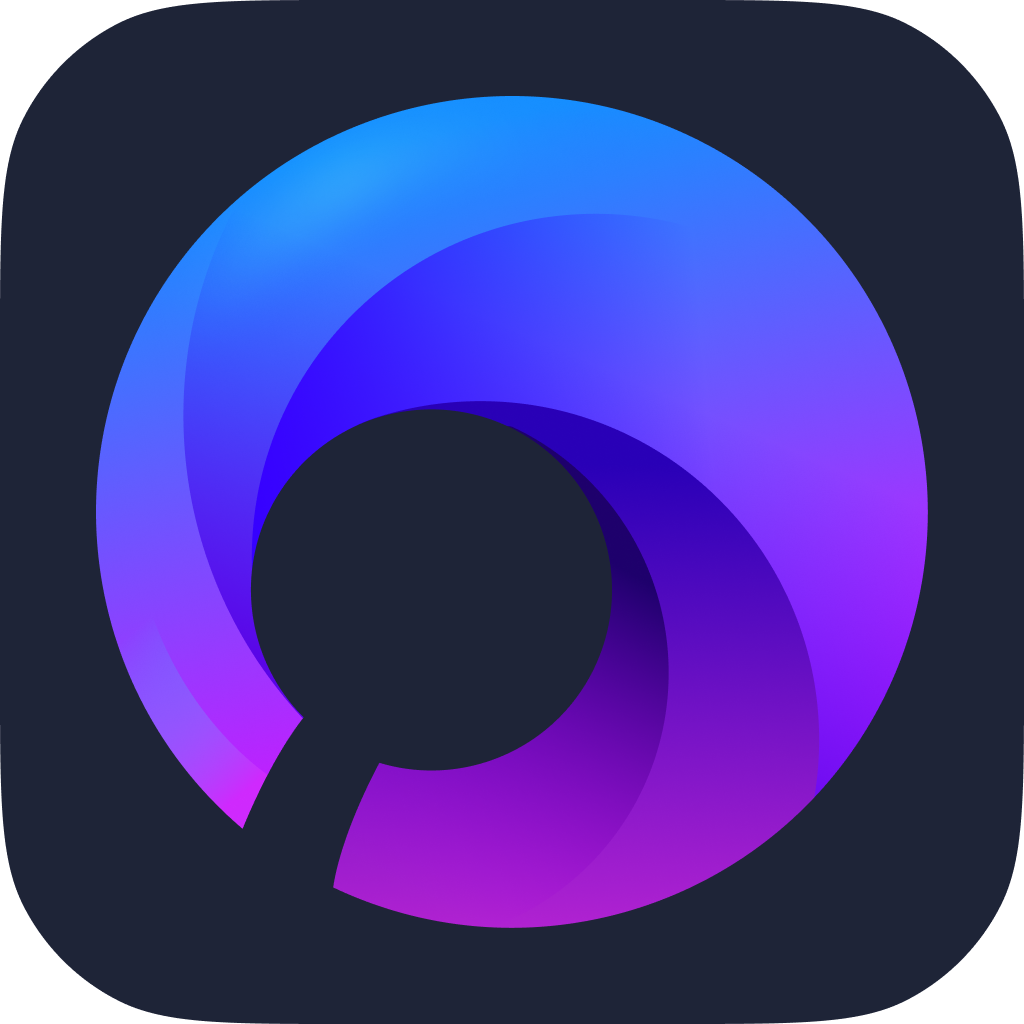- ps如何禁用富媒体工具提示 09-17 15:00
- ps怎么关闭旧版修复算法 09-16 17:57
- PS怎么设置鼠标滚轮控制放大缩小 09-10 15:23
- PS怎么去掉格子背景 09-09 16:05
- ps无法导入jfif格式的技巧 08-13 18:08
- PS怎么设置超现实低对比度效果 08-13 17:48
- ps如何将店招切版 08-13 17:46
- PS怎么使用马赛克滤镜制作艺术照 08-13 17:45
photoshop软件中,我们可以直接切换工作区域,操作非常的简单。这里为大家带来关于工作区域的切换技巧分享,不清楚如何操作的小伙伴快一起来看看吧!
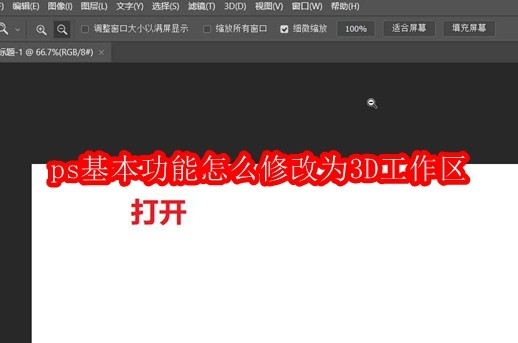
可以选择打开一张需要进行3D处理的图片。
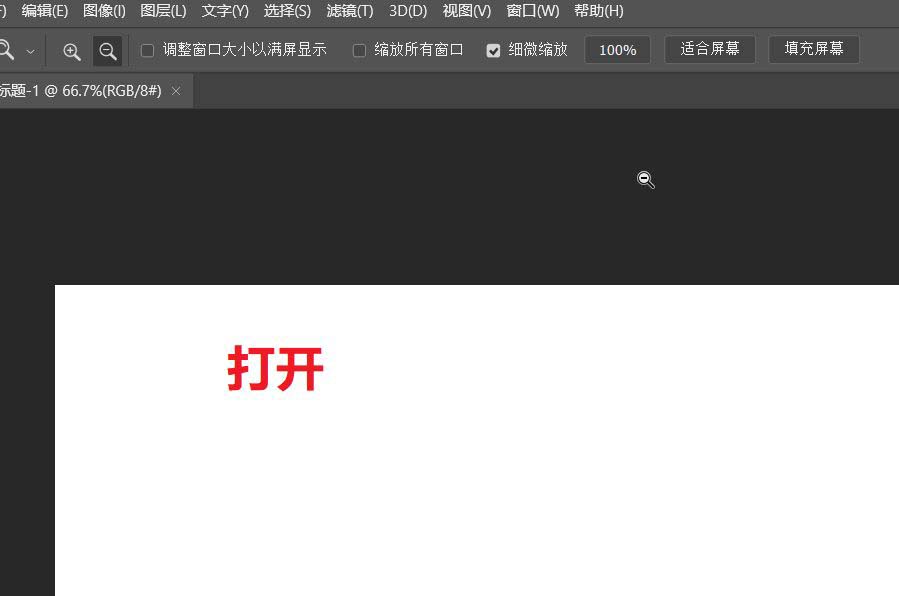
在选项栏的右上角位置,可以看到箭头所指的选择工作区按钮。
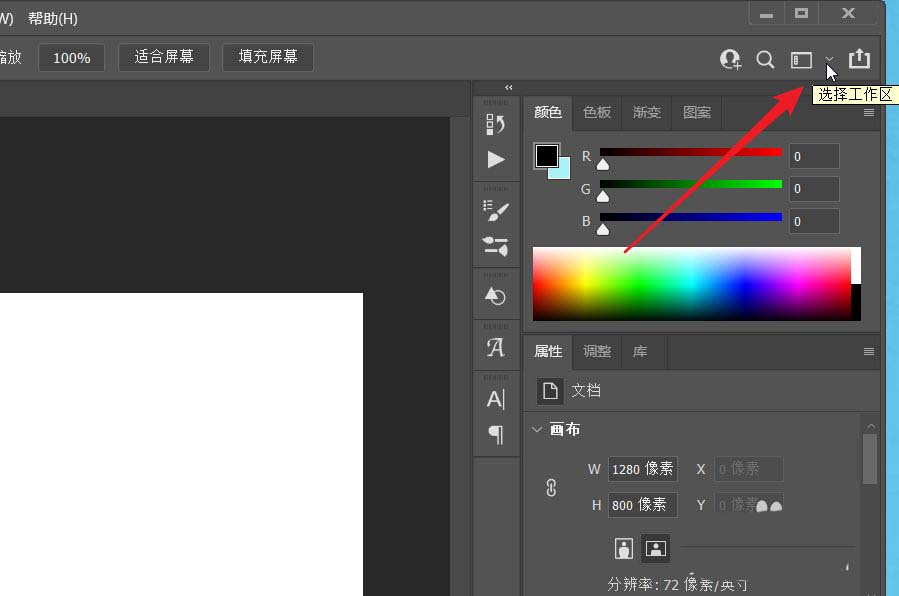
在展开的下拉选项中可以看到基本功能处于勾选状态。
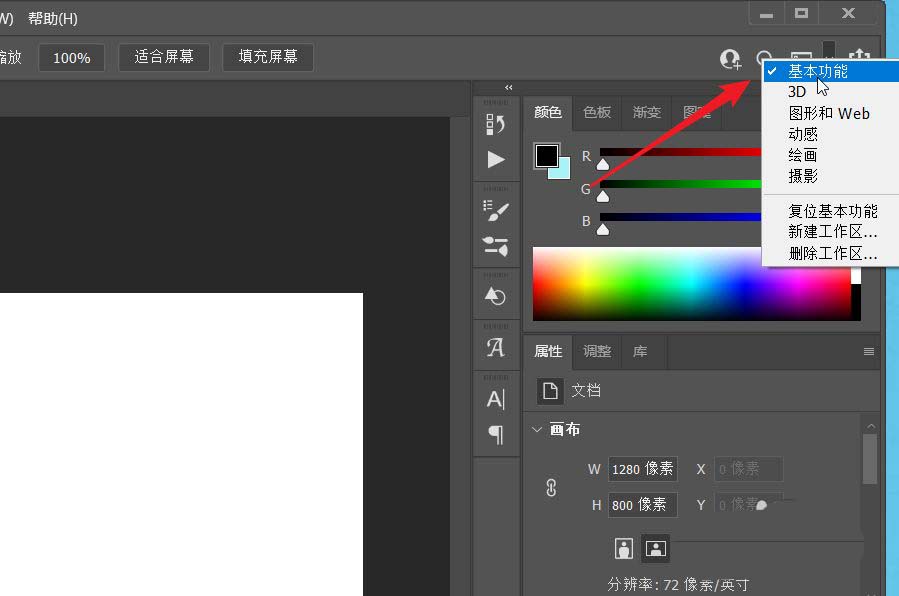
点击切换到3D功能,只是面板进行了一定的更改和置换。
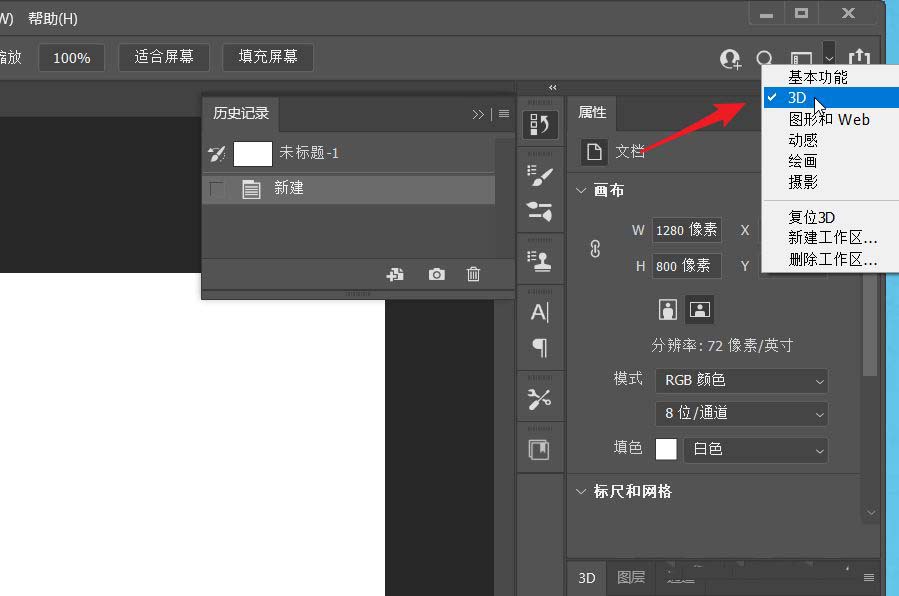
点击3D面板,可以看到一些3D设置选项。
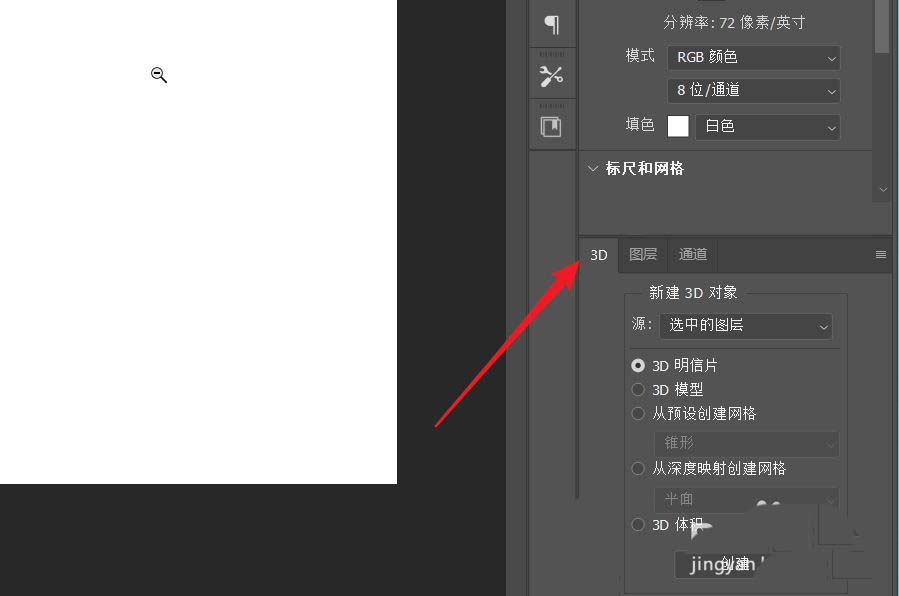
除了使用上述方式,点击窗口,找工作区,在二次菜单中可以直接选择3D。
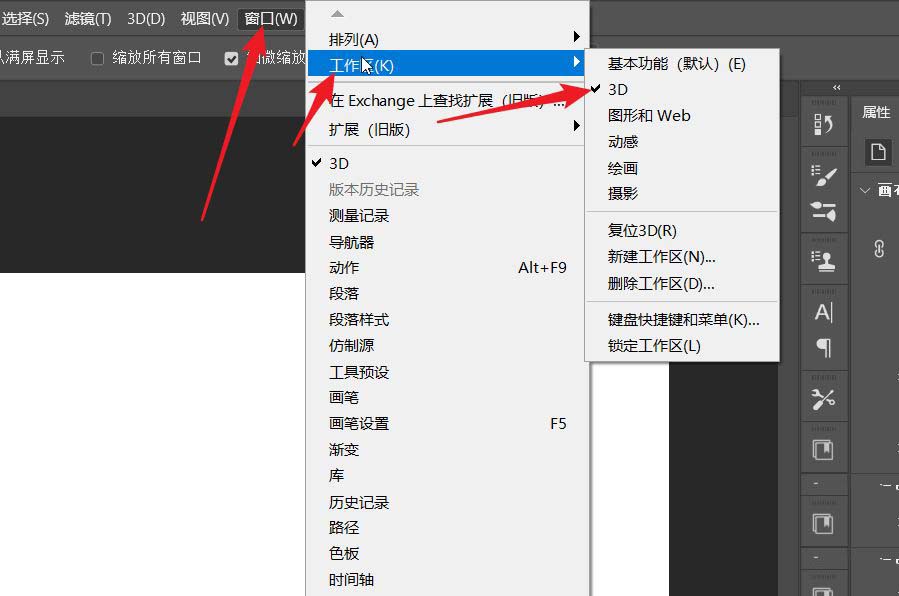
其他工作区域的切换方法:
用PS打开任意图片
【基本功能工作区】
在菜单栏中执行:窗口-工作区-基本功能
【图形和web工作区】
在菜单栏中执行:窗口-工作区-图形和web
【动感工作区】
在菜单栏中执行:窗口-工作区-动感
【绘画工作区】
在菜单栏中执行:窗口-工作区-绘画
【摄影工作区】
在菜单栏中执行:窗口-工作区-摄影
如果对于PS自带的工作区不满意的话,PS还提供了“新建工作区”功能。
185.75MB / 2025-09-19
11.93MB / 2025-09-19
247.23MB / 2025-09-19
0KB / 2025-09-19
38.48MB / 2025-09-19
256.13MB / 2025-09-19
35.76MB
2025-09-19
185.75MB
2025-09-19
11.93MB
2025-09-19
247.23MB
2025-09-19
253.29MB
2025-09-19
0KB
2025-09-19
84.55MB / 2025-07-23
248.80MB / 2025-07-09
2.79MB / 2025-08-22
63.90MB / 2025-07-08
1.90MB / 2025-09-07
210.99MB / 2025-06-09
374.16MB / 2025-01-24
京ICP备14006952号-1 京B2-20201630 京网文(2019)3652-335号 沪公网安备 31011202006753号违法和不良信息举报/未成年人举报:legal@3dmgame.com
CopyRight©2003-2018 违法和不良信息举报(021-54473036) All Right Reserved